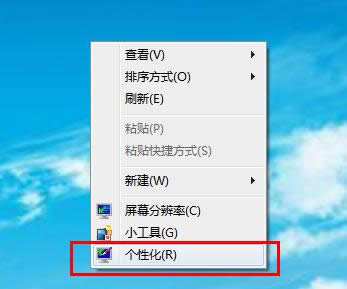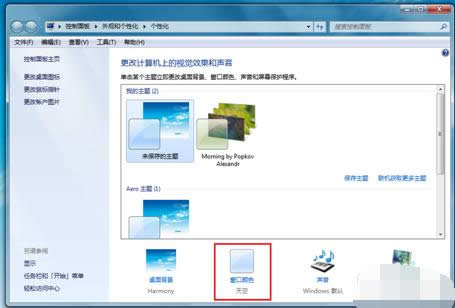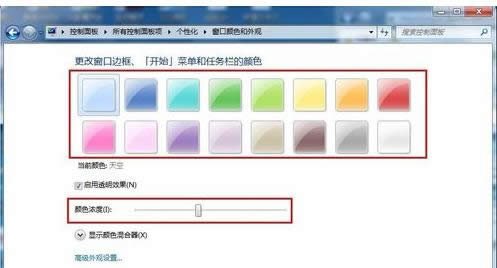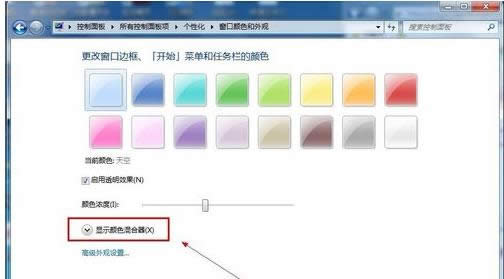Windows7电脑窗口边框、开始菜单颜色更改技巧
发布时间:2022-03-10 文章来源:xp下载站 浏览:
|
系统软件是指控制和协调计算机及外部设备,支持应用软件开发和运行的系统,是无需用户干预的各种程序的集合,主要功能是调度,监控和维护计算机系统;负责管理计算机系统中各种独立的硬件,使得它们可以协调工作。系统软件使得计算机使用者和其他软件将计算机当作一个整体而不需要顾及到底层每个硬件是如何工作的。 默认情况下,电脑窗口边框、开始菜单等颜色是固定的,不过,有些追求个性化的用户对系统默认颜色不是很满意,因此想自定义窗口边框、开始菜单颜色。那么,这该怎么更改呢?下面,小编就以Win7系统为例来和大家介绍更改步骤。。 2、在个性化界面的下方单击“窗口颜色” 3、在这里选择一种喜欢的颜色,还可以调节颜色的浓度,更改将应用于窗口边框、开始菜单 4、如果要调节色调、饱和度和亮度,请单击“显示颜色混合器” 补充:如果还要更改特定项目的窗口颜色和外观,请单击“高级外观设置”,打开窗口颜色和外观对话框,单击项目的箭头三角按钮,打开的下拉菜单选择想要更改的项目。 系统软件一般是在计算机系统购买时随机携带的,也可以根据需要另行安装。 |
本文章关键词: Win7电脑窗口边框、开始菜单颜色更改技巧
相关文章
本类教程排行
系统热门教程
本热门系统总排行